FsubmitとFsetは、Excelのポップアップウィンドウの選択行で、つぎのように使います。ただし、ブラウザに表示する範囲を指定する印刷範囲は左右1列大き目にとり、ここに<Form>と</Form>タグを差し込みます。
|FSubmit=0,close
|Name=FSet_RxCy
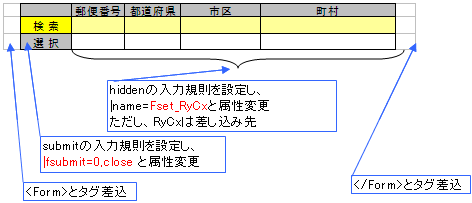
ポップアップ・リスト・ウィンドウ
XCuteでは、既にデータベースに登録されている顧客名や住所などはップアップ・ウィンドウにその一覧表を表示し、そこから選択入力する下記の手段を提供しています。
この機能は、Java Scriptなどで実現できますが、やさしくはありませんので、カプセル化して提供しています。カプセル化したのは、選択したデータを呼び出し元の画面に差し込む処理で、FsubmitとFsetというコマンドが使われます。
これらは、SubmitボタンとSetコマンドと同様の機能で、元の画面に戻ってSetコマンドを実行して値をセットすると言う意味です。
設定方法
FsubmitとFsetは、Excelのポップアップウィンドウの選択行で、つぎのように使います。ただし、ブラウザに表示する範囲を指定する印刷範囲は左右1列大き目にとり、ここに<Form>と</Form>タグを差し込みます。
|FSubmit=0,close
|Name=FSet_RxCy
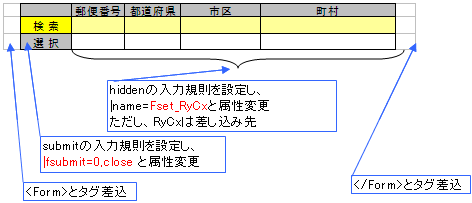
動作と結果(ポップアップウィンドウを開く時)
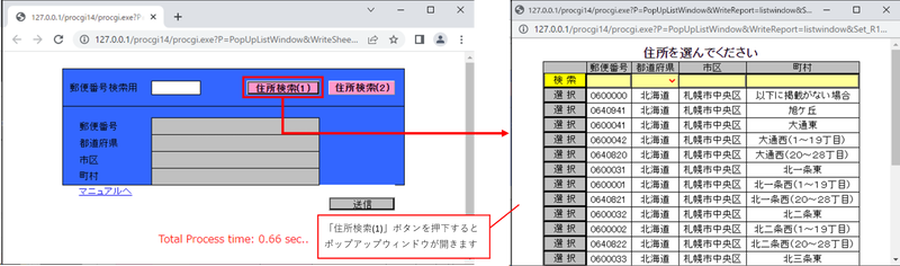
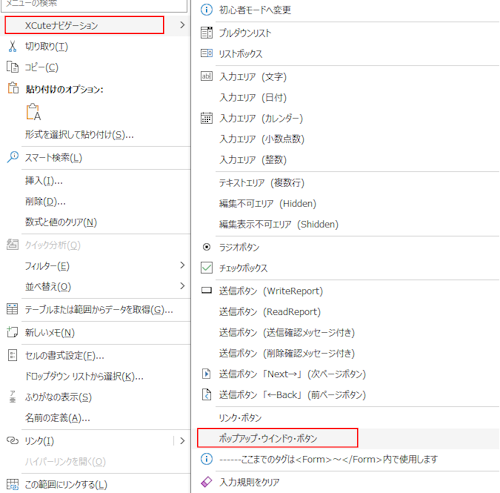
動作と結果(ポップアップウィンドウの選択ボタンを押した時)
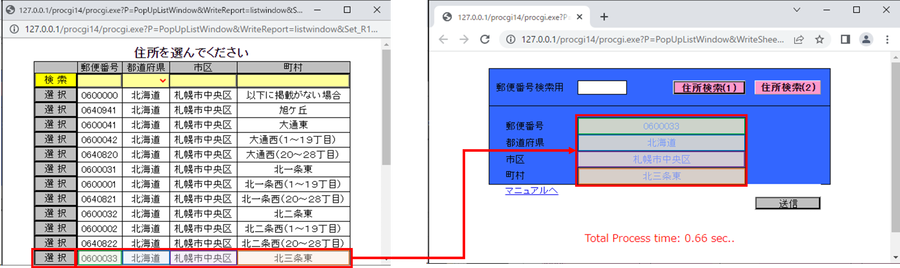
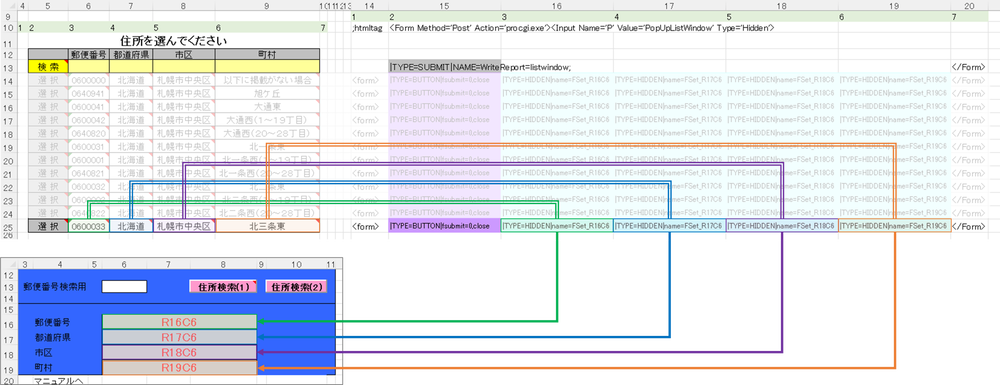
上記以外の部分は、通常のXCuteと同じように作成します。